WueCampus - Anleitung für Dozenten und Kursbetreuer
1. Wie richte ich einen Kurs ein? - Kurzanleitungen rund um die Kursbetreuung
1.2. Kursbeschreibung ändern oder ein Kursbild hochladen.
Auch hier muss im jeweiligen Kurs nur noch in der Sekundären Navigationsleiste auf Einstellungen geklickt werden. Diesen Menüpunkt sehen Sie nur, wenn Sie auch für die Einstellungen des Kurses berechtigt sind.
Danach befinden Sie sich bereits in der Kurseinstellung und können wie bisher die Kursbeschreibung einfügen und ein Kursbild hochladen.
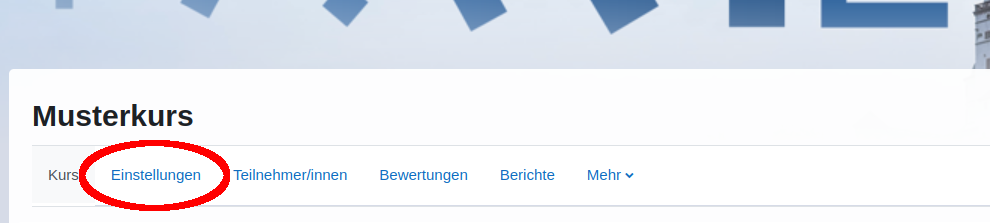
Ein Kursbild hochladen / Kursbild austauschen
Wenn Sie ein Kursbild vorbereitet haben (Eine geeignete Abmessung für ein solches Bild ist geschaffen wenn die Bildhöhe ca. dem 0.60 fachen der Bildbreite entspricht, also Beispielsweise 1000x600 px wären ein gutes Format um die Anzeige in den Kurskacheln als auch im Kurs selbst zu optimieren.) müssen Sie zunächst in die Kurseinstellungen springen.In den Einstellungen klappen Sie die Kategorie Beschreibung auf. Sie sehen den Upload für das Kursbild, wie im Bild rechts gezeigt.
Nun ist es Ihnen überlassen ob Sie das Bild per Drag-and-drop in den markierten Bereich ziehen, oder den Button "Datei hinzufügen" in der oberen rechten Ecke benutzen.
Die Dateiauswahl hat den Vorteil, dass Sie auch Bilder aus ihrem Moodle Inhaltsspeicher, Wikipedia, oder anderen URLs auswählen können. Unter der Kategorie Datei hochladen, können Sie das Bild als Anhang mit der Schaltfläche Durchsuchen... auswählen. Sie können im neuen Fenster auch Bildbeschreibungen und Abmessungen festlegen, oder mit den Standardeinstellungen fortfahren. Zurück in der Dateiauswahl können Sie noch Autor/in und Lizenzen auswählen, die zu dem Bild gehören und mittels Datei hochladen diesen Prozess abschließen. Beim hochladen mittels Drag-and-drop werden diese Felder standardmäßig mit ihrem Namen und der Lizenz "Alle Rechte vorbehalten" angelegt.
Mit der Schaltfläche Speichern und Anzeigen gelangen Sie wieder in die Kursansicht zurück.
Wollen Sie nichts speichern können Sie mittels Schaltfläche Kurs in der Sekundären Navigation zurückspringen.

